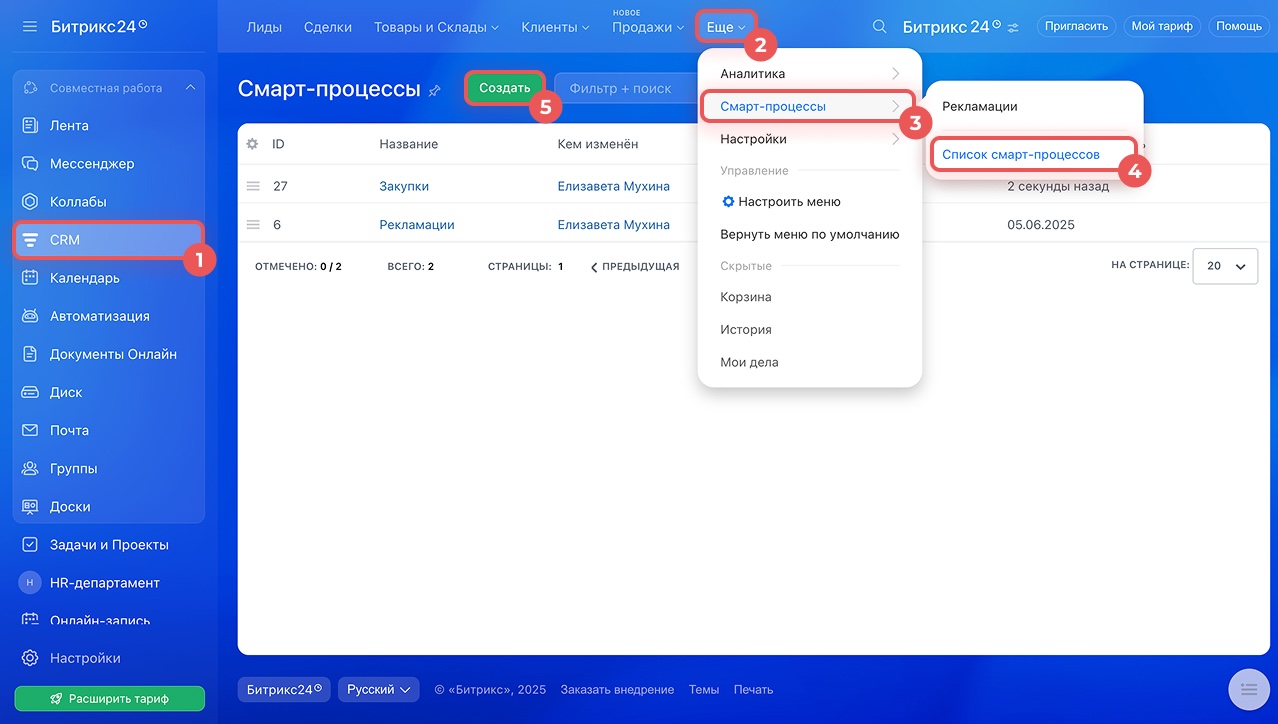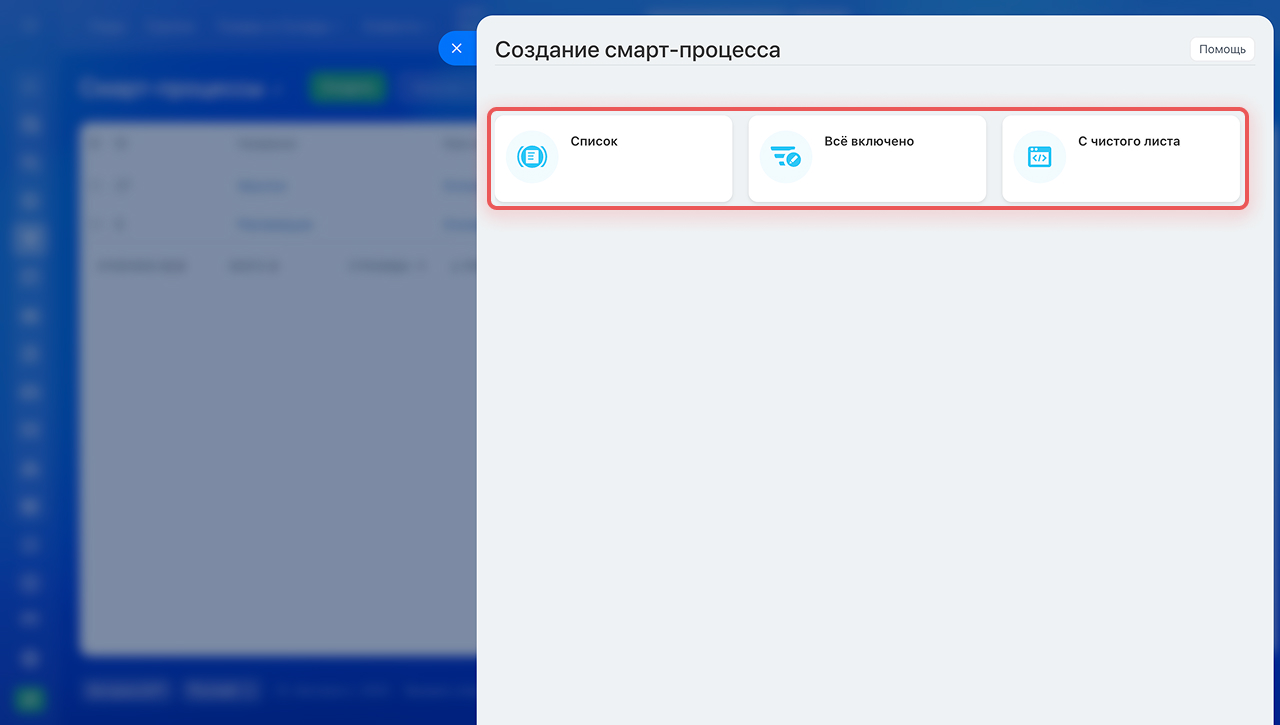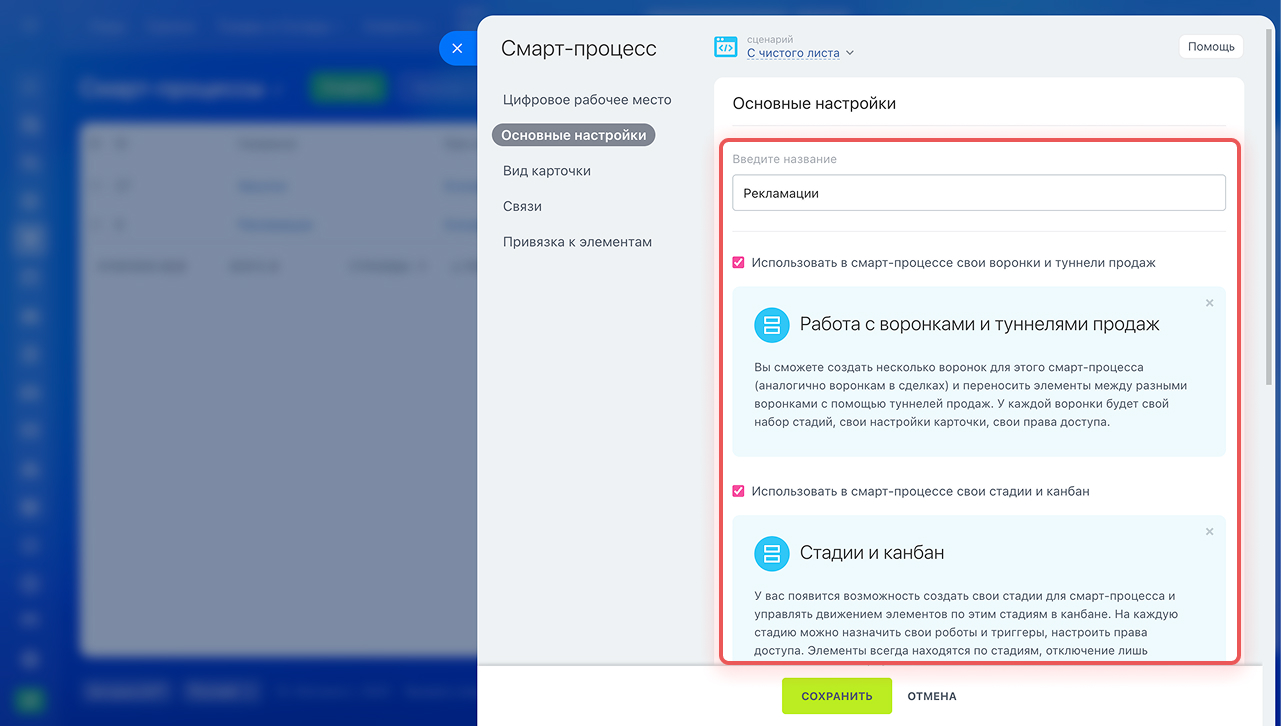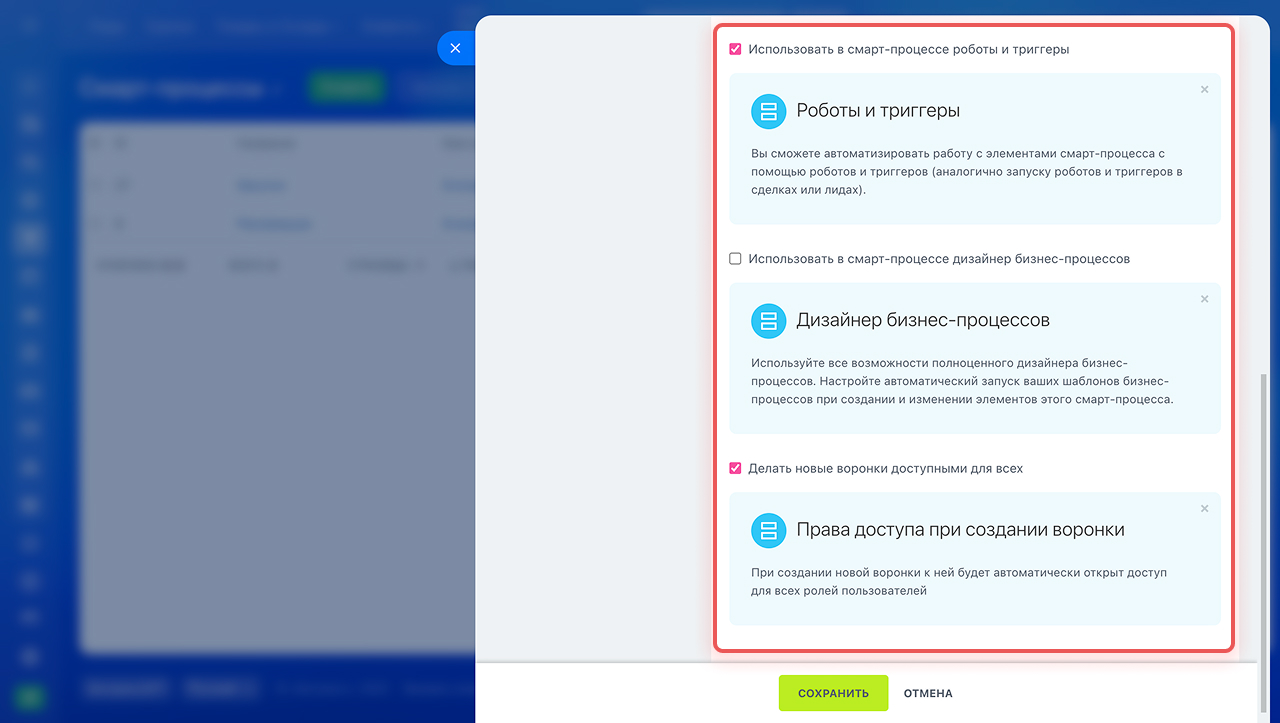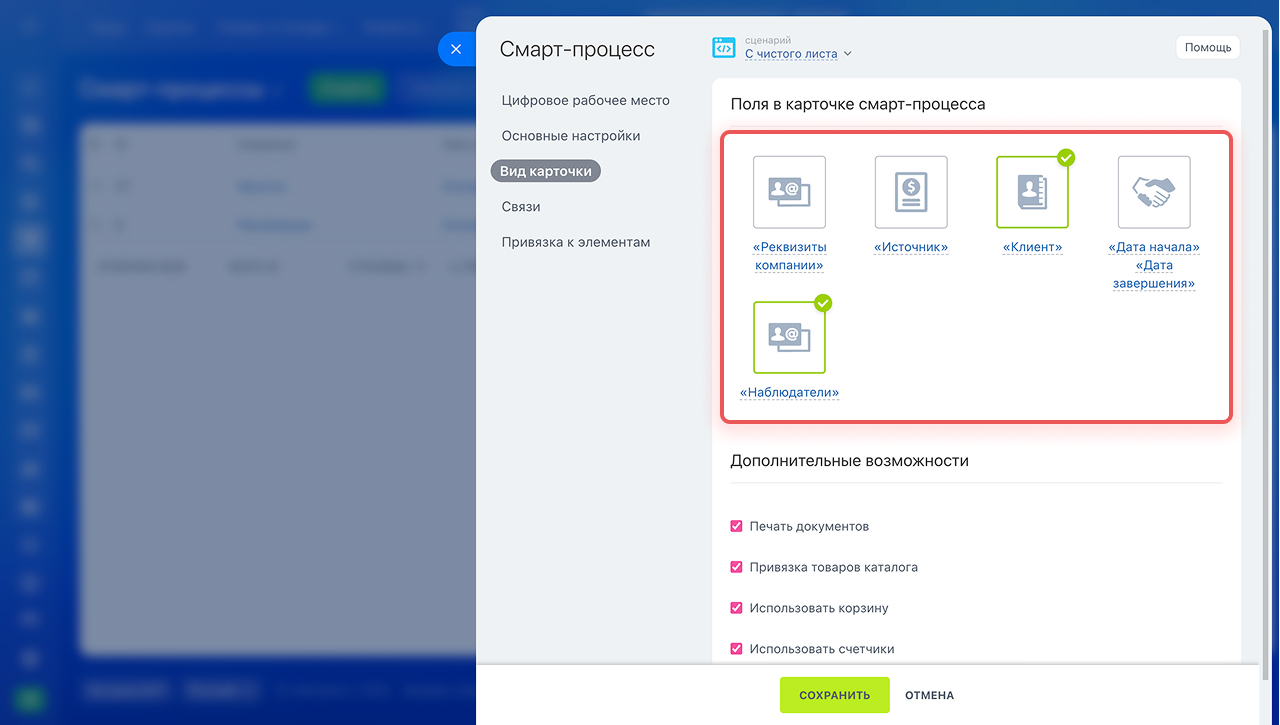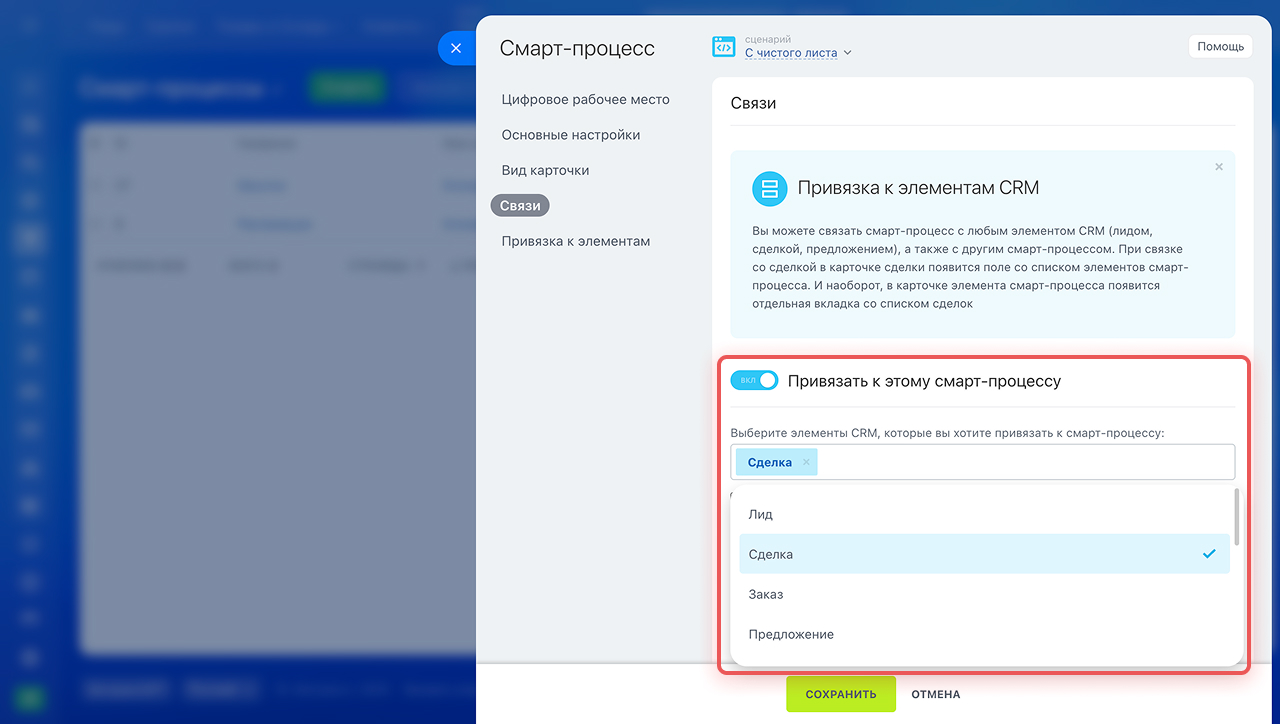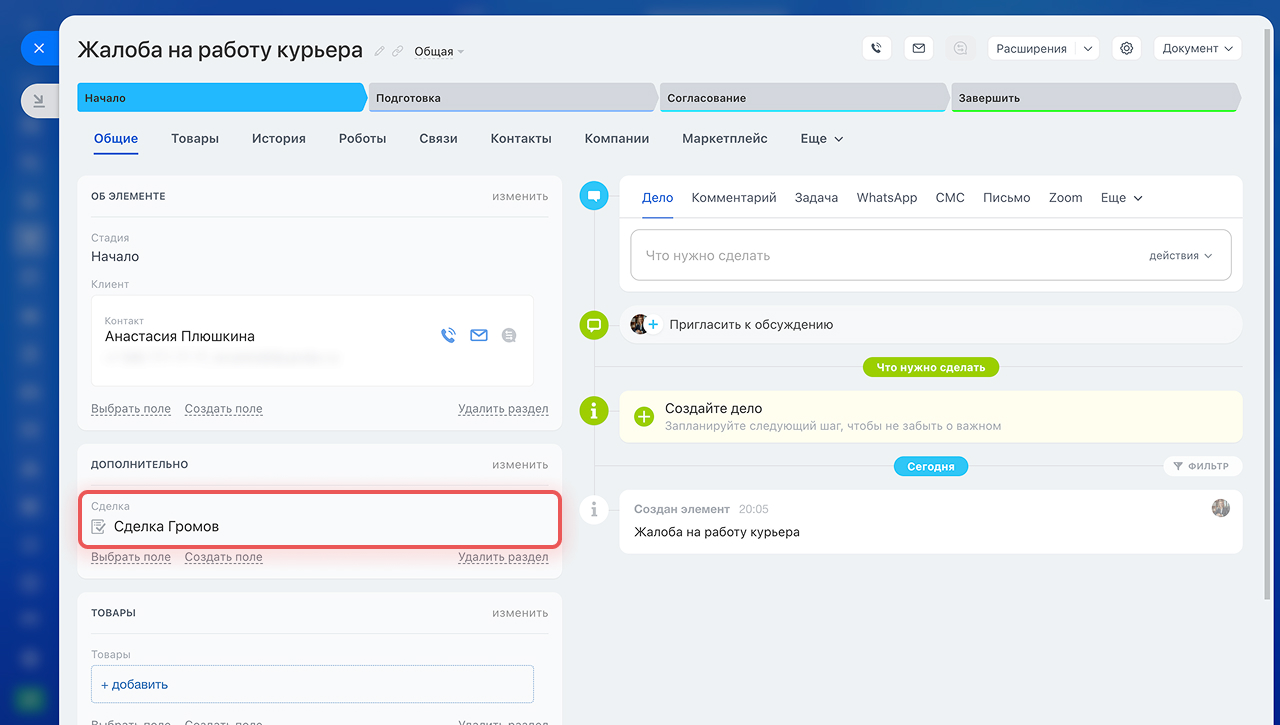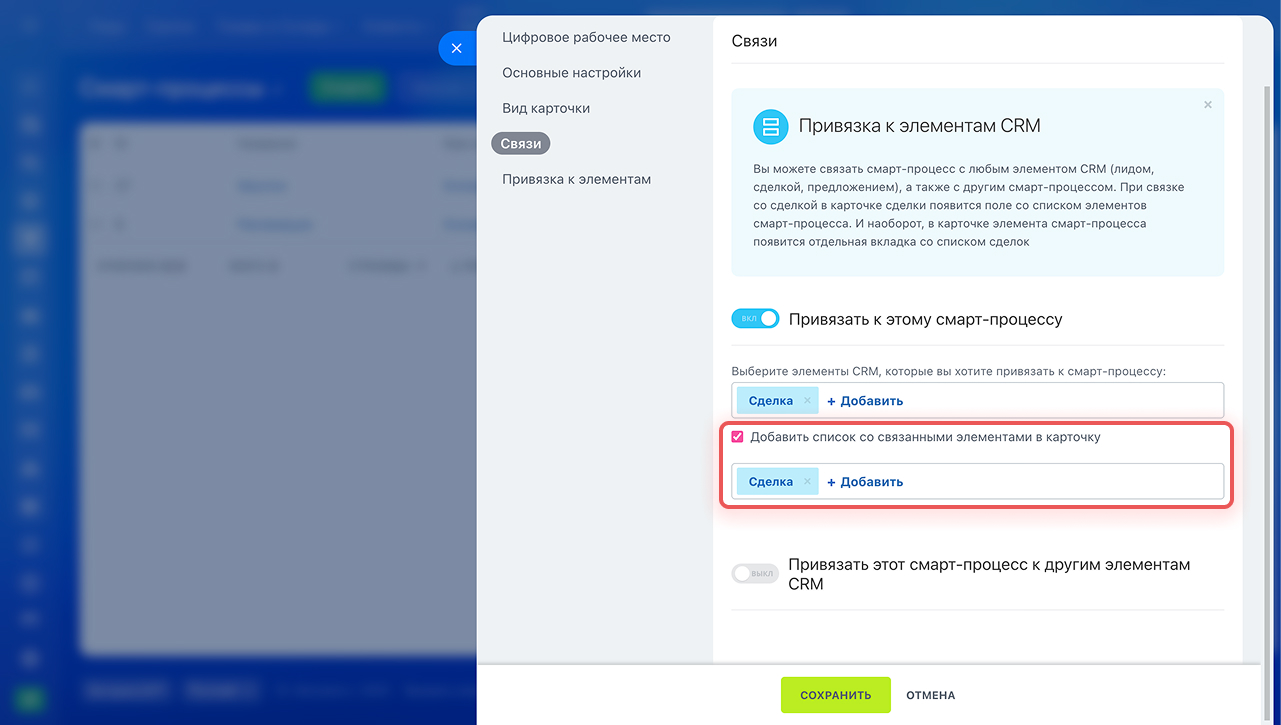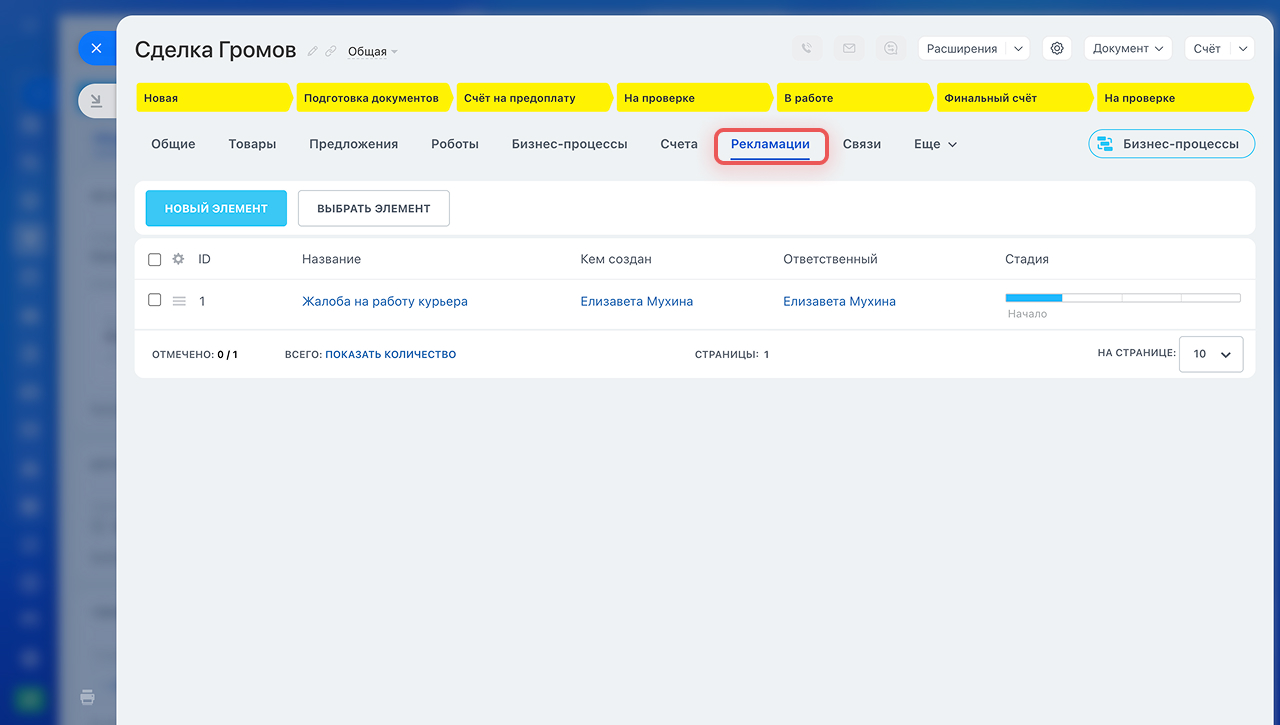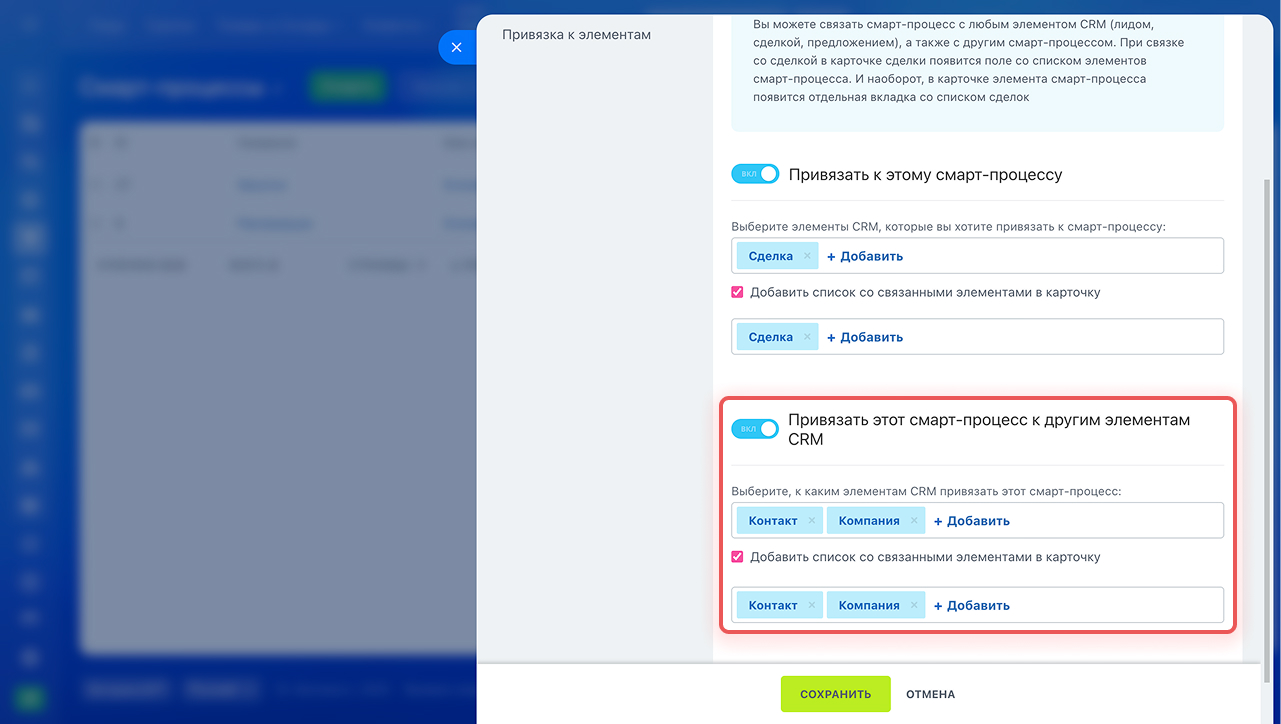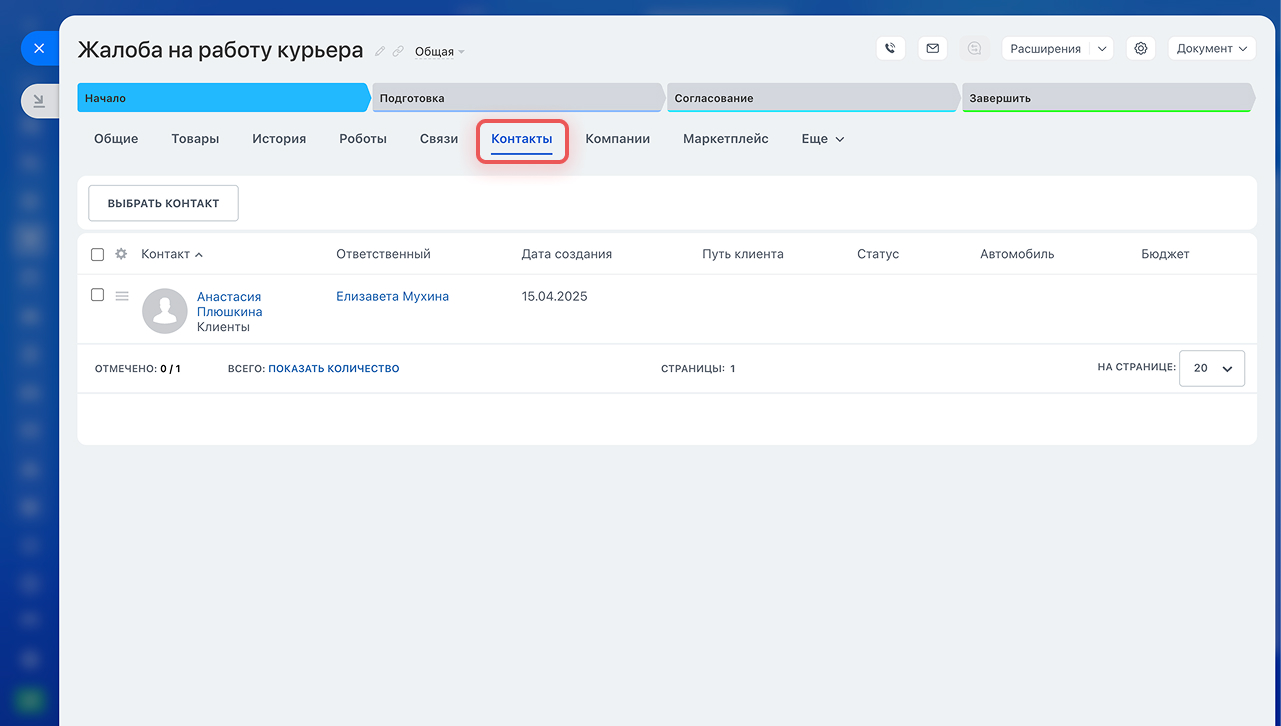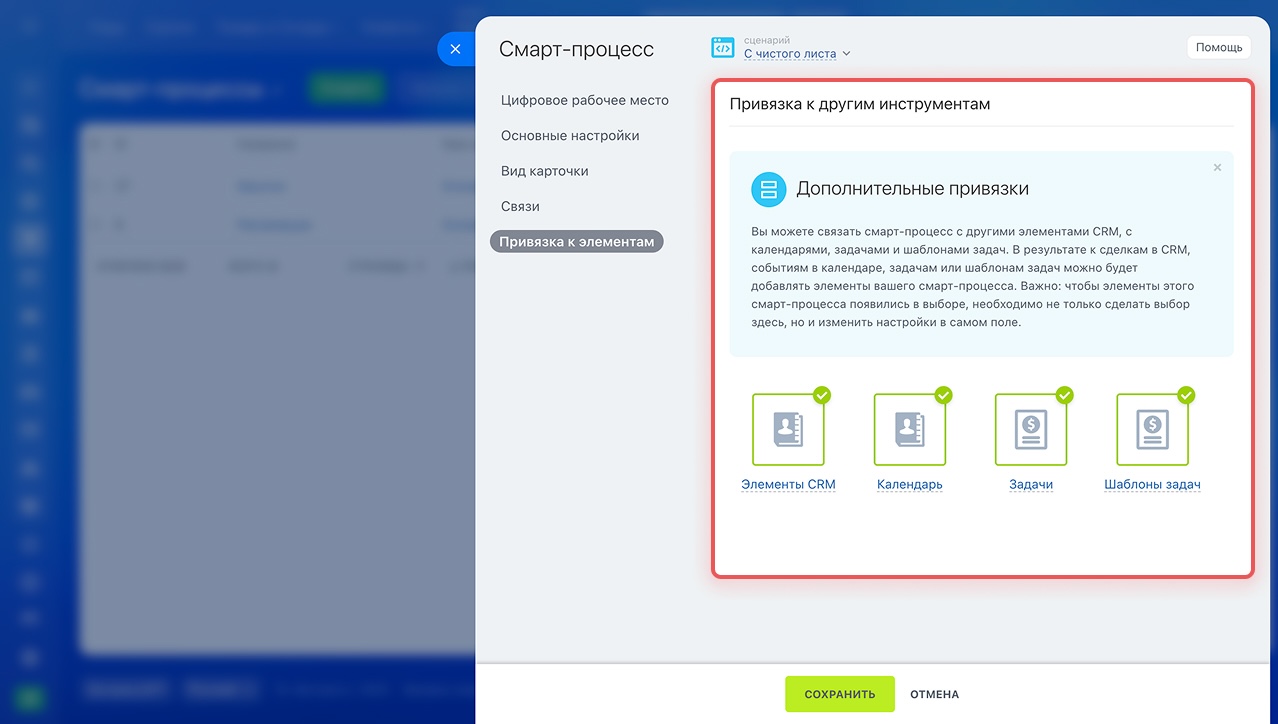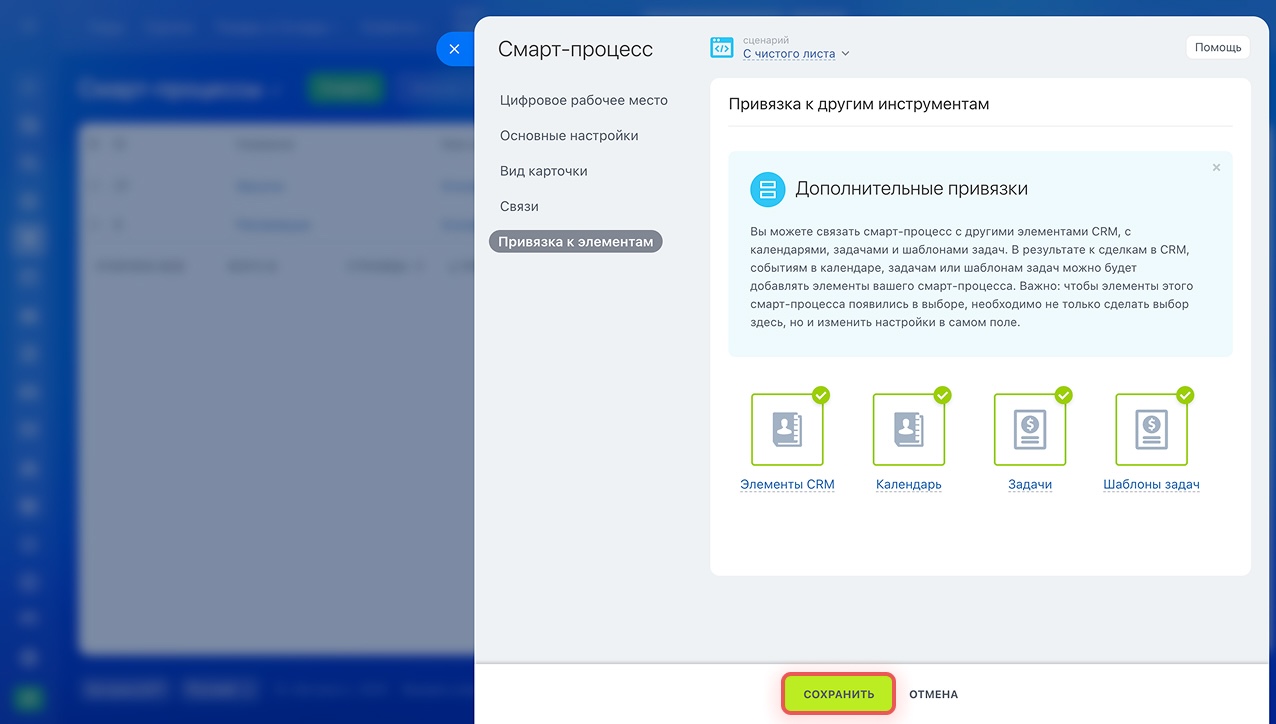С помощью смарт-процессов можно создать собственные сценарии работы в CRM, например автоматизировать закупки или работу с рекламациями.
Смарт-процессы в CRM
Перейдите в раздел CRM > Смарт-процессы > Список смарт-процессов и нажмите Создать.
Смарт-процессы для цифровых рабочих мест находятся в разделе Автоматизация > Цифровые рабочие места.
Цифровые рабочие места
Как создать цифровое рабочее место
Выберите один из предустановленных сценариев: Список, Все включено или С чистого листа. Любой из этих сценариев можно настроить под ваши задачи.
На примере сценария С чистого листа рассмотрим настройки смарт-процесса:
- Основные настройки
- Вид карточки элемента смарт-процесса
- Связи с другими элементами CRM
- Привязка к другим инструментам
Основные настройки
В этой вкладке выберите, какие инструменты будете использовать в смарт-процессе.
Название. Оно будет отображаться в списке процессов и в карточках связанных элементов CRM.
Использовать в смарт-процессе свои воронки и туннели продаж. Создавайте разные воронки и перемещайте элементы смарт-процесса между ними с помощью туннелей продаж.
Воронки продаж
Как создать и настроить туннели продаж
Использовать в смарт-процессе свои стадии и канбан. Создавайте стадии в канбане и перемещайте по ним элементы смарт-процесса.
Канбан в CRM
Использовать в смарт-процессе роботов и триггеры. Автоматизируйте работу с элементами смарт-процесса — создавайте задачи, отправляйте уведомления или изменяйте ответственного за элемент.
Как создать роботов и триггеры
Использовать в смарт-процессе дизайнер бизнес-процессов. Настройте автоматический запуск шаблонов бизнес-процессов при создании и изменении элементов смарт-процесса.
Автозапуск бизнес-процессов
Делать новые воронки доступными для всех. Чтобы все сотрудники видели новые воронки, включите эту опцию. Если опция выключена, доступ надо открыть в настройках воронки или в правах CRM.
Права доступа в CRM
Уроки, обучение, полезные истории, кейсы и эксклюзивные эфиры — все в Telegram-канале для пользователей «Битрикс24 печатает»
Вид карточки
У элементов смарт-процесса, как и у других элементов CRM, есть карточка для хранения различной информации.
Выберите, какие системные поля использовать в карточке:
- Реквизиты компании — название вашей компании, e-mail, телефон, ИНН, ОГРН, КПП и другие.
- Источник — откуда клиент узнал о вашей компании.
- Клиент — контакты и компании из CRM.
- Дата начала и Дата завершения. Дата начала — когда был создан элемент CRM. Дата завершения — проставляется автоматически, через 7 дней после создания элемента.
- Наблюдатели — смогут просматривать карточку CRM и создавать чат для обсуждения прямо из карточки.
Системные поля в CRM
Включите нужные опции:
- Печать документов. Можно создавать документы по шаблону из карточки смарт-процесса.
Документы в CRM - Привязка товаров каталога. Можно добавлять товары в карточку смарт-процесса. Включите эту опцию, чтобы видеть итоговую сумму всех товаров на стадиях в канбане.
Как добавить товар в карточку - Использовать корзину. Если удалите элемент, он попадет в Корзину CRM, а не удалится с портала.
Корзина в CRM - Использовать счетчики. Можно использовать счетчики и не забывать о запланированных делах.
Как работают счетчики в делах CRM
Связи
На этой вкладке можно настроить связь смарт-процесса с другими элементами CRM, например лидами или сделками.
Привязать к этому смарт-процессу. Если надо привязать к смарт-процессу элементы CRM, включите эту опцию и выберите из списка нужные.
Если привязать сделки, то в карточке смарт-процесса появится поле с выбором конкретной сделки.
Добавить список со связанными элементами в карточку. Чтобы в связанном элементе появилась вкладка с этим смарт-процессом, включите опцию.
В карточке сделки появится вкладка со смарт-процессом. На ней отображаются элементы процесса, которые связаны с этой сделкой.
Привязать этот смарт-процесс к другим элементам CRM. Если надо привязать этот смарт-процесс к сделкам или контактам, включите опцию и выберите из списка нужные элементы.
Например, если привязать смарт-процесс к Контактам, то в карточке контакта появится поле с выбором элемента процесса.
Добавить список со связанными элементами в карточку. Чтобы в карточке смарт-процесса появилась вкладка со связанным элементом, включите эту опцию.
Например, в карточке процесса Рекламации появилась вкладка Контакты.
Привязка к элементам
На этой вкладке можно связать смарт-процесс с другими элементами CRM, календарем, задачами и шаблонами задач.
Когда создаете задачу, можно выбрать с каким элементом смарт-процесса она связана.
Когда выполнили все настройки, нажмите Сохранить.
Смарт-процесс создан, теперь надо настроить карточку элемента, стадии канбана и другие функции. Об этом мы рассказали в отдельной статье.
Как настроить смарт-процесс
Коротко
- Создать смарт-процесс можно в разделе CRM > Смарт-процессы > Список смарт-процессов.
- Выберите, какие инструменты использовать в смарт-процессе: воронки, туннели продаж, канбан, роботы и так далее.
- Укажите, какие системные поля нужны в карточке и включите дополнительные опции, например счетчики CRM и корзину.
- Можно связать смарт-процесс с другими элементами CRM, календарем, задачами и шаблонами задач.